教你解决移动存储设备无法拨出的问题
u盘无法弹出的解决方法
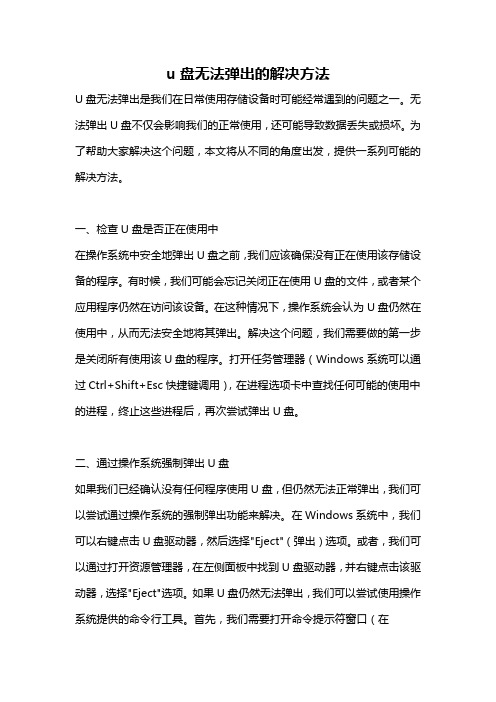
u盘无法弹出的解决方法U盘无法弹出是我们在日常使用存储设备时可能经常遇到的问题之一。
无法弹出U盘不仅会影响我们的正常使用,还可能导致数据丢失或损坏。
为了帮助大家解决这个问题,本文将从不同的角度出发,提供一系列可能的解决方法。
一、检查U盘是否正在使用中在操作系统中安全地弹出U盘之前,我们应该确保没有正在使用该存储设备的程序。
有时候,我们可能会忘记关闭正在使用U盘的文件,或者某个应用程序仍然在访问该设备。
在这种情况下,操作系统会认为U盘仍然在使用中,从而无法安全地将其弹出。
解决这个问题,我们需要做的第一步是关闭所有使用该U盘的程序。
打开任务管理器(Windows系统可以通过Ctrl+Shift+Esc快捷键调用),在进程选项卡中查找任何可能的使用中的进程,终止这些进程后,再次尝试弹出U盘。
二、通过操作系统强制弹出U盘如果我们已经确认没有任何程序使用U盘,但仍然无法正常弹出,我们可以尝试通过操作系统的强制弹出功能来解决。
在Windows系统中,我们可以右键点击U盘驱动器,然后选择"Eject"(弹出)选项。
或者,我们可以通过打开资源管理器,在左侧面板中找到U盘驱动器,并右键点击该驱动器,选择"Eject"选项。
如果U盘仍然无法弹出,我们可以尝试使用操作系统提供的命令行工具。
首先,我们需要打开命令提示符窗口(在Windows系统中可以通过按下Win+R键,然后输入"cmd"命令调出)。
在命令提示符窗口中,输入以下命令:chkdsk /f然后按下Enter键执行该命令。
这个命令会自动扫描和修复U盘中的文件系统错误。
完成后,再次尝试弹出U盘。
如果问题仍然存在,我们可以尝试将U盘重新插入电脑,在命令提示符窗口中输入以下命令:wmic path win32_volume where "name='X:'" call eject /f(注意,将X:替换为你的U盘驱动器盘符)。
解决U盘无法正常拔出的七种方法

解决U盘无法正常拔出的七种方法有使用U盘的朋友一定都有遇到过要拔出U盘时,执行“安全删除硬件”时会弹出“现在无法停止通用卷设备,请稍候再停止设备”或弹出“无法安全删除硬件”的提示,就算是把所有的程序都退出了,还是都不行。
为解决这一问题,特此总结了下面七种解决办法:1、暴力法在有开关的MP3、MP4或者移动硬盘可以直接这种方法,呵呵,就是直接关掉MP3或者MP4的电源。
理论上只要USB设备上的指示灯没有闪烁就可以拨下来了(说明没有在进行数据传输),尤其是现在的Windows XP以上的操作系统也支持热插拔了。
2、等待法有可能你正在拷贝什么文件,存在一些缓存什么的。
要确定所有相关的文件和文件夹都已经关闭。
稍稍等待一小会儿,后者在电脑上随便拷贝其他什么小文件后再试试。
3、注销法这个办法其实也是最好的方式之一,注销或者关闭系统后自然就可以拔下了。
4、结束进程法调出任务管理器,结束explorer.exe进程,然后新任务explorer.exe进程,就可以安全删除USB设备了。
5、取消媒体预览法在“开始”-“运行”里输入“REGSVR32 /U SHMEDIA.DLL”,取消Windows媒体预览SHMEDIA。
如果要想恢复,直接运行“REGSVR32 SHMEDIA.DLL”即可。
6、使用其他工具法下载并安装软件unlocker,打开“我的电脑”窗口,选择闪存盘所在的盘符,从右键菜单中执行“Unlocker”,从这里可以清楚地看出当前正在访问移动设备的进程,单击“解锁”或“全部解锁”按钮,然后就可以安全删除。
如果没有文件或文件夹被某进程锁定,那么直接在下拉列表框中选择“删除”操作就可以了。
7、查杀病毒法一些时候如果你的USB设备中有病毒,并且病毒正在运行的时候也会出现这样的问题,因此经常性的出现无法安全删除硬件的问题时,就要对你的U盘或者MP3进行查毒杀毒了。
u盘拔不下来终极解决办法
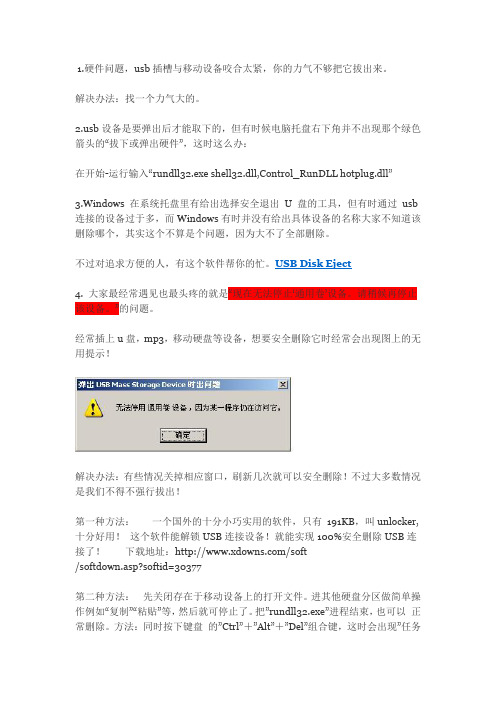
1.硬件问题,usb插槽与移动设备咬合太紧,你的力气不够把它拔出来。
解决办法:找一个力气大的。
b设备是要弹出后才能取下的,但有时候电脑托盘右下角并不出现那个绿色箭头的“拔下或弹出硬件”,这时这么办:在开始-运行输入“rundll32.exe shell32.dll,Control_RunDLL hotplug.dll”3.Windows 在系统托盘里有给出选择安全退出U 盘的工具,但有时通过usb 连接的设备过于多,而Windows有时并没有给出具体设备的名称大家不知道该删除哪个,其实这个不算是个问题,因为大不了全部删除。
不过对追求方便的人,有这个软件帮你的忙。
USB Disk Eject4. 大家最经常遇见也最头疼的就是“现在无法停止…通用卷‟设备。
请稍候再停止该设备。
”的问题。
经常插上u盘,mp3,移动硬盘等设备,想要安全删除它时经常会出现图上的无用提示!解决办法:有些情况关掉相应窗口,刷新几次就可以安全删除!不过大多数情况是我们不得不强行拔出!第一种方法:一个国外的十分小巧实用的软件,只有191KB,叫unlocker,十分好用!这个软件能解锁USB连接设备!就能实现100%安全删除USB连接了!下载地址:/soft/softdown.asp?softid=30377第二种方法:先关闭存在于移动设备上的打开文件。
进其他硬盘分区做简单操作例如“复制”“粘贴”等,然后就可停止了。
把”rundll32.exe”进程结束,也可以正常删除。
方法:同时按下键盘的”Ctrl”+”Alt”+”Del”组合键,这时会出现”任务管理器”的窗口,单击”进程”标签,在”映像名称”中寻找”rundll32.exe” 进程(如果有多个”rundll32.exe”进程,全部关闭即可。
),选择”rundll32.exe”进程,然后点击”结束进程”,这时会弹出”任务管理器警告”,这时为了让用户确定是否关闭此进程,点击”是”即关闭了”rundll32.exe”进程。
解决电脑无法读取移动设备的问题

解决电脑无法读取移动设备的问题如何解决电脑无法读取移动设备的问题随着科技的不断发展,移动设备在我们的生活中扮演着越来越重要的角色。
然而,有时我们可能会遇到电脑无法读取移动设备的问题,这不仅让我们无法进行文件传输和数据备份,也给我们的工作和娱乐带来了困扰。
本文将介绍几种常见的方法来解决这个问题。
一、检查USB连接首先,我们需要检查USB连接是否良好。
确保USB线缆插入电脑和移动设备的端口都稳固,没有松动。
有时候,USB接口可能有灰尘或腐蚀造成的接触问题,这可能导致电脑无法正常识别移动设备。
清洁USB接口是解决这个问题的一种简单方法。
使用棉签蘸取少量酒精擦拭USB接口,然后插入移动设备,观察电脑是否能够读取。
二、更新驱动程序如果USB连接没有问题,我们可以尝试更新驱动程序。
电脑需要正确的驱动程序才能与移动设备进行通信。
在Windows系统中,我们可以通过以下步骤更新驱动程序:1. 右键点击“我的电脑”或“此电脑”,选择“属性”。
2. 在左侧面板中,选择“设备管理器”。
3. 在设备管理器中,找到“通用串行总线控制器”或“USB控制器”,展开该项。
4. 右键点击“USB Root Hub”或“USB Host Controller”,选择“更新驱动程序软件”。
5. 选择“自动搜索更新的驱动程序软件”并按照提示操作。
如果驱动程序已经是最新的版本,也可以尝试卸载并重新安装驱动程序。
三、检查设备管理器如果前两种方法仍然无法解决问题,我们可以检查设备管理器。
设备管理器可以帮助我们查看电脑是否正确识别了移动设备,以及是否存在任何问题。
1. 重复上述步骤进入设备管理器。
2. 如果移动设备在设备管理器中显示为黄色感叹号或问号,表示存在问题。
3. 右键点击移动设备并选择“属性”,进一步查看问题所在。
4. 按照设备管理器的提示进行修复或更新驱动程序。
四、尝试其他电脑或移动设备如果以上方法都没有解决问题,我们可以尝试将移动设备连接到其他电脑上,或者将其他移动设备连接到电脑上。
修复移动存储设备无法打开——文件或目录损坏且无法读取
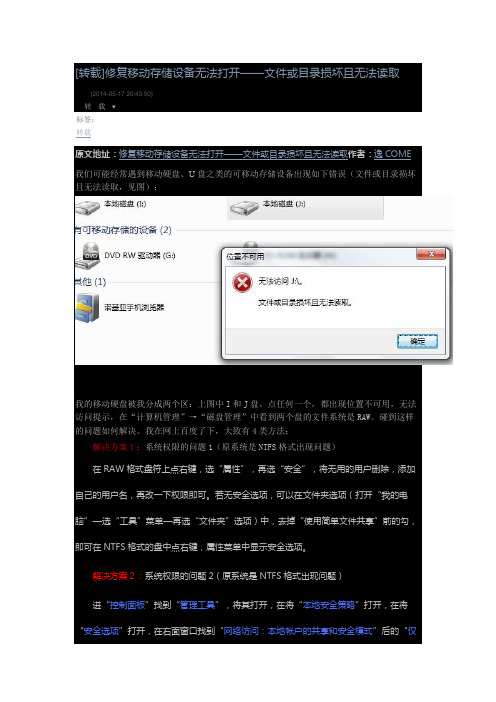
[转载]修复移动存储设备无法打开——文件或目录损坏且无法读取(2014-05-17 20:43:50)转载▼标签:转载原文地址:修复移动存储设备无法打开——文件或目录损坏且无法读取作者:逸COME我们可能经常遇到移动硬盘、U盘之类的可移动存储设备出现如下错误(文件或目录损坏且无法读取,见图):我的移动硬盘被我分成两个区:上图中I和J盘。
点任何一个,都出现位置不可用,无法访问提示,在“计算机管理”→“磁盘管理”中看到两个盘的文件系统是RAW。
碰到这样的问题如何解决。
我在网上百度了下,大致有4类方法:解决方案1:系统权限的问题1(原系统是NTFS格式出现问题)在RAW格式盘符上点右键,选“属性”,再选“安全”,将无用的用户删除,添加自己的用户名,再改一下权限即可。
若无安全选项,可以在文件夹选项(打开“我的电脑”—选“工具”菜单—再选“文件夹”选项)中,去掉“使用简单文件共享”前的勾,即可在NTFS格式的盘中点右键,属性菜单中显示安全选项。
解决方案2:系统权限的问题2(原系统是NTFS格式出现问题)进“控制面板”找到“管理工具”,将其打开,在将“本地安全策略”打开,在将“安全选项”打开,在右面窗口找到“网络访问:本地帐户的共享和安全模式”后的“仅来宾”改为“经典”,退出回到我的电脑,在变成RAW的盘上点右键找“安全”标签,将其乱码删掉,然后添加本计算机的用户即可。
解决方案3:修改盘符的方法把RAW的盘符改一下,如果是C、D、E、F,F是RAW盘符,就把F改成E,就可以恢复了。
解决方案4:利用EasyRecovery软件恢复数据。
解决方案5:点击“运行”→输入cmd→输入“chkdsk (盘符):/f”。
冒号和反斜杠中间有一个空格,盘符写上后,将括号去掉。
如“chkdsk i:/f”。
我不知道是不是系统的问题,我用的windows7系统,方案1和方案2都是修改权限,但无法解决问题,第三种方法试过,无用。
解决电脑无法识别移动存储设备的问题

解决电脑无法识别移动存储设备的问题随着科技的发展,电脑作为我们日常生活中必不可少的工具,已经成为了我们工作、学习、娱乐的重要一环。
然而,有时候我们会遇到电脑无法识别和连接移动存储设备的问题,给我们带来困扰。
本文将为大家介绍几种解决电脑无法识别移动存储设备的常见问题和方法。
一、检查硬件连接首先,我们需要检查硬件连接是否正常。
确保USB数据线是否牢固地连接在电脑和移动存储设备之间,尝试更换不同的USB端口或数据线。
有时候,连接问题可能只是由于松动或老化的数据线引起的,通过重新连接或更换数据线,我们就可以解决这个问题。
二、重新启动电脑如果重新连接硬件后问题仍然存在,我们可以尝试重新启动电脑。
有时候,电脑的驱动程序会出现问题,导致无法正确识别移动存储设备。
通过重新启动电脑,可以重新加载驱动程序,从而解决识别问题。
三、更新驱动程序如果问题仍然存在,我们可以尝试更新电脑的驱动程序。
驱动程序是电脑与外部设备进行通信的桥梁,如果驱动程序过旧或损坏,就可能导致电脑无法正确识别移动存储设备。
我们可以通过以下步骤来更新驱动程序:1. 打开设备管理器。
在Windows系统中,可以通过搜索栏或控制面板找到设备管理器。
2. 在设备管理器中,找到并展开“通用串行总线控制器”或“USB控制器”选项。
3. 找到与移动存储设备相关的驱动程序,右键点击并选择“更新驱动程序”。
4. 选择自动搜索更新或手动下载最新的驱动程序,按照提示进行安装。
通过更新驱动程序,我们可以解决一些与驱动程序不兼容或过时相关的问题,使电脑能够正确识别和连接移动存储设备。
四、检查磁盘管理如果以上方法都无法解决问题,我们可以检查磁盘管理来排除其他可能的原因。
以下是具体步骤:1. 右键点击“我的电脑”或“此电脑”,选择“管理”。
2. 在计算机管理窗口的左侧面板中,找到并点击“磁盘管理”。
3. 在右侧的磁盘管理窗口中,找到移动存储设备对应的磁盘,确保其状态为“在线”。
移动设备(U盘、移动硬盘等)无法弹出怎么办?
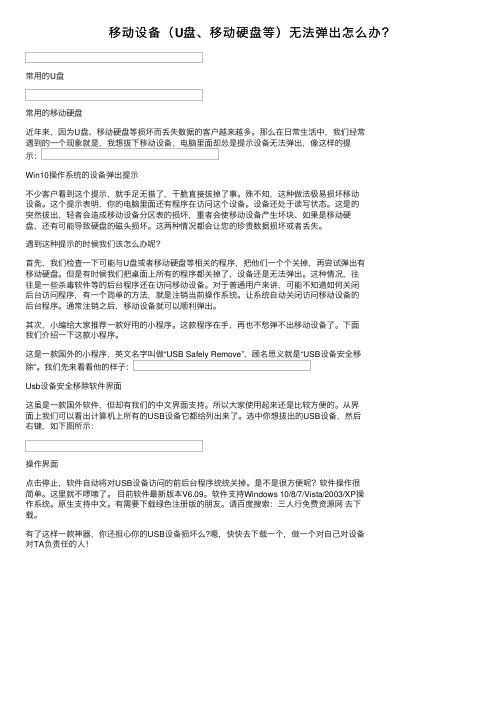
移动设备(U盘、移动硬盘等)⽆法弹出怎么办?常⽤的U盘常⽤的移动硬盘近年来,因为U盘、移动硬盘等损坏⽽丢失数据的客户越来越多。
那么在⽇常⽣活中,我们经常遇到的⼀个现象就是,我想拔下移动设备,电脑⾥⾯却总是提⽰设备⽆法弹出,像这样的提⽰:Win10操作系统的设备弹出提⽰不少客户看到这个提⽰,就⼿⾜⽆措了,⼲脆直接拔掉了事。
殊不知,这种做法极易损坏移动设备。
这个提⽰表明,你的电脑⾥⾯还有程序在访问这个设备。
设备还处于读写状态。
这是的突然拔出,轻者会造成移动设备分区表的损坏,重者会使移动设备产⽣坏块、如果是移动硬盘,还有可能导致硬盘的磁头损坏。
这两种情况都会让您的珍贵数据损坏或者丢失。
遇到这种提⽰的时候我们该怎么办呢?⾸先,我们检查⼀下可能与U盘或者移动硬盘等相关的程序,把他们⼀个个关掉,再尝试弹出有移动硬盘。
但是有时候我们把桌⾯上所有的程序都关掉了,设备还是⽆法弹出。
这种情况,往往是⼀些杀毒软件等的后台程序还在访问移动设备。
对于普通⽤户来讲,可能不知道如何关闭后台访问程序,有⼀个简单的⽅法,就是注销当前操作系统。
让系统⾃动关闭访问移动设备的后台程序。
通常注销之后,移动设备就可以顺利弹出。
其次,⼩编给⼤家推荐⼀款好⽤的⼩程序。
这款程序在⼿,再也不愁弹不出移动设备了。
下⾯我们介绍⼀下这款⼩程序。
这是⼀款国外的⼩程序,英⽂名字叫做“USB Safely Remove”,顾名思义就是“USB设备安全移除”。
我们先来看看他的样⼦:Usb设备安全移除软件界⾯这虽是⼀款国外软件,但却有我们的中⽂界⾯⽀持。
所以⼤家使⽤起来还是⽐较⽅便的。
从界⾯上我们可以看出计算机上所有的USB设备它都给列出来了。
选中你想拔出的USB设备,然后右键,如下图所⽰:操作界⾯点击停⽌,软件⾃动将对USB设备访问的前后台程序统统关掉。
是不是很⽅便呢?软件操作很简单。
这⾥就不啰嗦了。
⽬前软件最新版本V6.09。
软件⽀持Windows 10/8/7/Vista/2003/XP操作系统。
手机内存卡读不出来读取错误的解决方法

手机内存卡读不出来读取错误的解决方法1.检查内存卡是否插好首先,请确保内存卡已经完全插入手机卡槽中,并且卡槽上的卡扣是否已经锁定。
有时候,内存卡没有插好或者卡槽上的卡扣没有锁定可能导致手机无法识别内存卡。
2.清洁内存卡及卡槽3.使用其他手机或读卡器测试如果您的手机无法读取内存卡,可以尝试将内存卡插入其他手机或者读卡器中进行测试。
如果其他设备也无法读取内存卡,那么可能是内存卡本身损坏或者出现问题。
4.格式化内存卡有时候,内存卡的文件系统可能出现问题,导致无法正确读取。
您可以尝试将内存卡连接到电脑上,并使用电脑的磁盘管理工具进行格式化。
请注意,格式化会清除内存卡上的所有数据,请提前备份重要数据。
5.手机系统更新有些时候,手机系统的更新可能会修复一些与内存卡读取相关的问题。
请确保您的手机系统是最新版本,并尝试更新系统以解决问题。
6.检查内存卡是否过热过热也可能导致内存卡读取错误。
如果长时间使用手机或者进行大量数据传输,内存卡可能会变得过热。
请尝试让手机和内存卡冷却一段时间,然后再次尝试读取。
7.更换内存卡如果经过以上方法后仍然无法解决问题,那么很可能是内存卡本身存在问题。
您可以尝试更换一张新的内存卡,看看是否能够正常读取。
8.寻求专业帮助总结:手机内存卡读取错误可能是由于插入不正确、污垢、内存卡损坏、文件系统问题等多种原因引起的。
您可以尝试插入正确、清洁内存卡及卡槽、格式化内存卡、更新系统、处理过热等方法来解决问题。
如果以上方法都无效,建议寻求专业帮助。
- 1、下载文档前请自行甄别文档内容的完整性,平台不提供额外的编辑、内容补充、找答案等附加服务。
- 2、"仅部分预览"的文档,不可在线预览部分如存在完整性等问题,可反馈申请退款(可完整预览的文档不适用该条件!)。
- 3、如文档侵犯您的权益,请联系客服反馈,我们会尽快为您处理(人工客服工作时间:9:00-18:30)。
教你解决移动存储设备无法拨出的问题
出处:驱动之家作者:泪啲錵吙日期:2011-03-14
关键字:移动
我们在使用移动设备,比如U盘、移动硬盘等的时,系统经常会有“无法停止…通用卷‟设备。
请稍后再停止该设备。
”的提示,要么是“该设备正在使用中,请关闭可能使用该设备的所有程序或窗口,然后重试。
”
可真是奇了怪了,明明我们已经把该关的程序关闭了,还是不能删除移动设备。
大多数情况是我们不得不强行拔出,这对于U盘来说算是又折了一次寿。
要想避免强行拔出移动设备的情况,我们就要知己知彼:我们在对U盘等移动设备进行读写操作后关闭了窗口,以为可以正常停用,拔出U盘了。
而忽略了后台进程可能还在为我们刚才的操作保持着对移动设备的连接。
这也就是为什么有时候我们刷新两次桌面,再停用就可以的原因了。
下面我介绍几个能让大家快速停用移动设备的方法:
方法一:一个国外的十分小巧实用的软件:Unlocker,只有几百KB,十分好用。
这个软件能以解除文件与程序关连性的方式解锁USB连接设备,就能实现100%安全删除USB连接了。
下载地址:/soft/23022.html
方法二:只需要把系统的预览功能关掉,这种问题就不会再出现了,操作办法是:双击我的电脑-工具-文件夹选项-常规-任务-使用Windows传统风格的文件夹,然后点击应用-确定,这样就ok了。
方法三:先关闭存在于移动设备上的打开文件。
进其他硬盘分区做简单操作例如“复制”“粘贴”等,然后就可停止了。
把“Rundll32.exe”进程结束,也可以正常删除。
方法:同时按下键盘的“Ctrl”+“Alt”+“Del”组合键,这时会出现“任务管理器”的窗口,单击“进程”标签,在"映像名
称”中寻找“Rundll32.exe”进程(如果有多个“Rundll32.exe”进程,全部关闭即可。
),选择“Rundll32.exe”进程,然后点击“结束进程”,这时会弹出“任务管理器警告”,这时为了让用户确定是否关闭此进程,点击“是”即关闭了“Rundll32.exe”进程。
方法四:卸载整个USB驱动,重新安装。
方法五:“开始”菜单点击“运行”输入命令:REGSVR32 /U SHMEDIA.DLL
还有最后一个办法,关闭计算机,待闪存盘的指示灯灭了以后,即可安全拔出;如果没有指示灯的闪存盘话,那么待计算机电源指示灯关闭熄灭后,即可安全拔出啦!
但以上方法都是发生了“现在无法停止通用卷设备,请稍候再停止设备。
”或是“该设备正在使用中,请关闭可能使用该设备的所有程序或窗口,然后重试。
”问题后,那么有没有方法预防这个问题呢?
办法也是有的:先将闪存插到USB接口,然后在Windows XP中用鼠标右键单击“我的电脑”图标,依次展开“属性→硬件→设备管理器→磁盘驱动器”,找到“USB Flash Drive USB Device”(不同品牌的闪存名称可能不同),然后双击它打开“USB Flash Drive USB Device 属性”对话框。
切换到“策略”选项卡,选中“为快速删除而优化”,单击“确定”退出。
以后不用理会系统托盘中的“安全删除硬件”图标,只要没有对闪存进行数据读写操作(即闪存的指示灯不闪动),就可以直接将闪存从USB接口拔下来了。
